工具包:crictl-v1.21.0-linux-386.tar.gz
1、前置知识点
1.1 生成环境下可部署k8s的两种方式
- kubeadm
- 二进制包
kubeadm工具功能
**kubeadm init**:初始化一个master节点**kubeadm join**:将工作节点加入集群**kubeadm upgrade**:升级k8s版本**kubeadm token**:管理**kubeadm join**使用的令牌**kubeadm reset**:清空**kubeadm init**和**kubeadm join**对主机所做的任何更改**kubeadm version**:打印**kubeadm**版本**kubeadm alpha**:预览可用的新功能
1.2 准备环境
服务器配置:
- 建议最小配置:2核CPU、2G内存、20G硬盘
- 最好可以连接外网,方便拉取镜像,不能,提前下载镜像导入节点
软件环境:
| 软件 | 版本 |
|---|---|
| OS | CentOS7.9_x64 (mini) |
| Docker | 20-ce |
| Kubernetes | 1.21 |
服务器规划:
| 角色 | IP |
|---|---|
| k8s-master1 | 192.168.6.20 |
| k8s-node1 | 192.168.6.21 |
| k8s-node2 | 192.168.6.22 |
架构图:
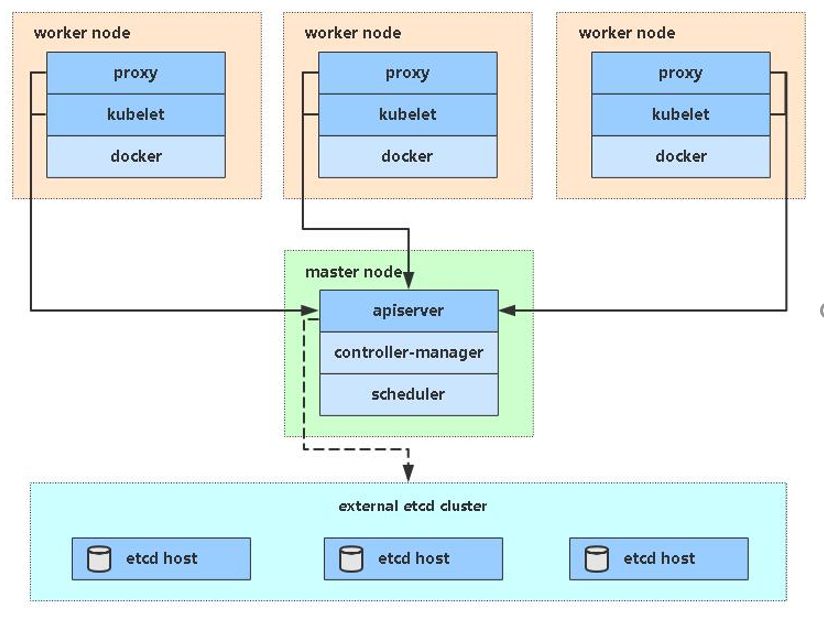
1.3 操作系统初始化配置
# 关闭防火墙systemctl stop firewalldsystemctl disable firewalld# 关闭selinuxsed -i 's/enforcing/disabled/' /etc/selinux/config # 永久setenforce 0 # 临时# 关闭swapswapoff -a # 临时sed -ri 's/.*swap.*/#&/' /etc/fstab # 永久# 根据规划设置主机名hostnamectl set-hostname <hostname># 在master添加hostscat >> /etc/hosts << EOF192.168.6.20 k8s-master1192.168.6.21 k8s-node1192.168.6.22 k8s-node2EOF# 将桥接的IPv4流量传递到iptables的链cat > /etc/sysctl.d/k8s.conf << EOFnet.bridge.bridge-nf-call-ip6tables = 1net.bridge.bridge-nf-call-iptables = 1EOFsysctl --system # 生效# 时间同步yum install ntpdate -yntpdate time.windows.com
2、安装Docker/kubeadm/kubelet【所有节点】
这里我们使用docker作为容器引擎,也可以使用别的,比如:containerd
2.1 安装docker
wget https://mirrors.aliyun.com/docker-ce/linux/centos/docker-ce.repo -O /etc/yum.repos.d/docker-ce.repoyum -y install docker-cesystemctl enable docker && systemctl start docker
CentOS8安装docker:
<font style="color:rgb(238, 153, 0);">yum install -y docker-ce --allowerasing</font>或者<font style="color:rgb(238, 153, 0);">yum install -y docker-ce --nobest</font>否则报错:(尝试在命令行中添加 ‘—allowerasing’ 来替换冲突的软件包 或 ‘—skip-broken’ 来跳过无法安装的软件包 或 ‘—nobest’ 来不只使用软件包的最佳候选)
配置镜像下载加速器:
cat > /etc/docker/daemon.json << EOF{"registry-mirrors": ["https://3fc19s4g.mirror.aliyuncs.com"]}EOFsystemctl restart dockerdocker info
2.2 添加YUM软件源-阿里云
cat > /etc/yum.repos.d/kubernetes.repo << EOF[kubernetes]name=Kubernetesbaseurl=https://mirrors.aliyun.com/kubernetes/yum/repos/kubernetes-el7-x86_64enabled=1gpgcheck=0repo_gpgcheck=0gpgkey=https://mirrors.aliyun.com/kubernetes/yum/doc/yum-key.gpg https://mirrors.aliyun.com/kubernetes/yum/doc/rpm-package-key.gpgEOF
2.3 安装kubeadm/kubelet/kubectl
由于版本更新频繁,这里指定版本号部署
yum list kubelet --showduplicates | sort -r # 查看版本yum install -y kubelet-1.21.0 kubeadm-1.21.0 kubectl-1.21.0systemctl enable kubelet
3、部署kubernetes master 【master节点】
在master(192.168.6.20)节点上执行
kubeadm init \--apiserver-advertise-address=192.168.6.20 \--image-repository registry.aliyuncs.com/google_containers \--kubernetes-version v1.21.0 \--service-cidr=10.96.0.0/12 \--pod-network-cidr=10.244.0.0/16 \--ignore-preflight-errors=all
- —apiserver-advertise-address 集群通讯地址
- —image-repository 由于默认拉取镜像是k8s.gcr.io国内无法访问,这里指定阿里云镜像仓库地址
- —kubernetes-version k8s版本,与上面安装的一致
- —service-cidr 集群内部虚拟网络,pod统一访问
- —pod-network-cidr pod网络,与下面部署的CNI网络组件yaml中保持一致
或者使用配置文件引导
vi kubeadm.confapiVersion: kubeadm.k8s.io/v1beta2kind: ClusterConfigurationkubernetesVersion: v1.21.0imageRepository: registry.aliyuncs.com/google_containersnetworking:podSubnet: 10.244.0.0/16serviceSubnet: 10.96.0.0/12kubeadm init --config kubeadm.conf --ignore-preflight-errors=all
初始化完成后,记住最后输出的kebeadm join命令,其他节点加入时需要使用
kubeadm join 192.168.6.20:6443 --token o7dko2.n75ix5kucj6okqwx \--discovery-token-ca-cert-hash sha256:9dc850d6699c8991ae5c543993945f49ad5358733a2ceedadaea3360ed70fb30
拷贝kebectl使用的连接k8s认证文件到默认路径:
mkdir -p $HOME/.kubesudo cp -i /etc/kubernetes/admin.conf $HOME/.kube/configsudo chown $(id -u):$(id -g) $HOME/.kube/config
查看工作节点:
kubectl get nodesNAME STATUS ROLES AGE VERSIONk8s-master1 NotReady control-plane,master 2m3s v1.21.0
- 注:由于还没有部署网络插件,所以节点会显示为准备
NotReady状态 - 参考资料:
https://kubernetes.io/zh/docs/reference/setup-tools/kubeadm/kubeadm-init/#config-file
4、部署kubernetes node 【node节点】
在node节点上执行(192.168.6.21/22)执行
向集群添加新节点,执行在kubeadm init输出的kubeadm join命令
kubeadm join 192.168.6.20:6443 --token o7dko2.n75ix5kucj6okqwx \--discovery-token-ca-cert-hash sha256:9dc850d6699c8991ae5c543993945f49ad5358733a2ceedadaea3360ed70fb30
- 注:默认token有效期是24小时,当过期之后,该token将不可用;这时需要创建新的token:
kubeadm token create --print-join-command
5、部署网络插件(CNI)
Calico是一个纯三层的数据中心网络方案,是目前Kubernetes主流的网络方案。
下载Calico的YUM文件:
wget https://docs.projectcalico.org/manifests/calico.yaml
下载完成后还需要修改里面定义内容:
- pod网络(CALICO_IPV4POOL_CIDR),与前面
<font style="color:#F5222D;">kubeadm init</font>中<font style="color:#F5222D;">--pod-network-cidr</font>指定一样 - 关闭ipip模式和修改typha_service_name 和修改replicas
calico网络,默认是ipip模式(在每台node主机创建一个tunl0网口,这个隧道链接所有的node容器网络,官网推荐不同的ip网段适合,比如aws的不同区域主机)
- 注:下面这里我们暂时只修改最后一步,pod网络(CALICO_IPV4POOL_CIDR)
# 关闭ipip模式- name: CALICO_IPV4POOL_IPIPvalue: "off"# 修改typha_service_nametypha_service_name: "calico-typha"# 修改replicas: 1revisionHistoryLimit: 2# 修改pod的网段CALICO_IPV4POOL_CIDR- name: CALICO_IPV4POOL_CIDRvalue: "10.244.0.0/16"
修改完成之后部署:
kubectl apply -f calico.yamlkubectl get pods -n kube-system# Calico Pod都为RUNNING之后,所有节点也会进入ready状态
问题处理
5.1 CoreDNS问题处理:
kubectl get pods -n kube-systemNAME READY STATUS RESTARTS AGEcalico-kube-controllers-8db96c76-z7h5p 1/1 Running 0 16mcalico-node-pshdd 1/1 Running 0 16mcalico-node-vjwlg 1/1 Running 0 16mcoredns-545d6fc579-5hd9x 0/1 ImagePullBackOff 0 16mcoredns-545d6fc579-wdbsz 0/1 ImagePullBackOff 0 16m
- 可以通过
kubectl describe pod/coredns-545d6fc579-5hd9x -n kube-system进行查看,一般是镜像拉取问题
所有节点执行如下:
docker pull registry.aliyuncs.com/google_containers/coredns:1.8.0docker tag registry.aliyuncs.com/google_containers/coredns:1.8.0 registry.aliyuncs.com/google_containers/coredns/coredns:v1.8.0
- 过一会儿,CoreDNS Pod会自动恢复正常。
5.2 某些Calico Pod无法启动
报错如下:
Readiness probe failed: caliconode is not ready: BIRD is not ready: BGP not established with
原因:在calico.yaml文件中,IP_AUTODETECTION_METHOD 配置项默认为first-found,这种模式中calico会使用第一获取到的有效网卡,虽然会排除docker网络,localhost啥的,但是在复杂网络环境下还是有出错的可能。在这次异常中主机上的calico选择了一个vbr网卡。
提供两种解决方案,第一种机器重启后依然生效,解决方案是修改calico.yaml中 IP_AUTODETECTION_METHOD 的默认值,第二种机器重启后需要重新配置,解决方案是使用calicoctl命令。calico.yaml 文件添加以下二行:
- name: IP_AUTODETECTION_METHODvalue: "interface=ens.*" # ens 根据实际网卡开头配置,支持正则表达式
上下文如下:
# Cluster type to identify the deployment type- name: CLUSTER_TYPEvalue: "k8s,bgp"- name: IP_AUTODETECTION_METHODvalue: "interface=ens.*" # ens 根据实际网卡开头配置,支持正则表达式# Auto-detect the BGP IP address.- name: IPvalue: "autodetect"# Enable IPIP- name: CALICO_IPV4POOL_IPIPvalue: "Always"# Enable or Disable VXLAN on the default IP pool.- name: CALICO_IPV4POOL_VXLANvalue: "Never"
更新部署并重启服务
kubectl apply -f calico.yaml
6、测试kubernetes集群
集群中创建一个nginx pod,验证是否正常运行
kubectl create deployment nginx --image=nginxkubectl expose deployment nginx --port=80 --type=NodePortkubectl get pod,svc
访问地址:http://NodeIP:Port
7、部署Dashboard
Dashboard是官方提供的一个UI,可用于基本管理K8s资源。默认Dashboard只能集群内部访问,修改Service为NodePort类型,暴露到外部:
wget https://raw.githubusercontent.com/kubernetes/dashboard/v2.0.3/aio/deploy/recommended.yaml
vi recommended.yaml...kind: ServiceapiVersion: v1metadata:labels:k8s-app: kubernetes-dashboardname: kubernetes-dashboardnamespace: kubernetes-dashboardspec:ports:- port: 443targetPort: 8443nodePort: 30001selector:k8s-app: kubernetes-dashboardtype: NodePort...kubectl apply -f recommended.yamlkubectl get pods -n kubernetes-dashboard
<font style="color:black;">访问地址:</font>[https://NodeIP:30001](https://NodeIP:30001)
创建service account 并绑定到默认的cluster-admin管理员集群角色:
# 创建用户$ kubectl create serviceaccount dashboard-admin -n kube-system# 用户授权$ kubectl create clusterrolebinding dashboard-admin --clusterrole=cluster-admin --serviceaccount=kube-system:dashboard-admin# 获取用户Token$ kubectl describe secrets -n kube-system $(kubectl -n kube-system get secret | awk '/dashboard-admin/{print $1}')
注:使用输出的token登陆dashboard
8、切换容器引擎为Containerd
参考资料:https://kubernetes.io/zh/docs/setup/production-environment/container-runtimes/#containerd ### 8.1 配置先决条件shell
# 检查内核模块如果没有则手动添加
lsmod | grep overlay
lsmod | grep br_netfilter
cat <<EOF | sudo tee /etc/modules-load.d/containerd.conf
overlay
br_netfilter
EOF
sudo modprobe overlay
sudo modprobe br_netfilter
# 检查内核参数,如果没有需要手动添加
sysctl -a | grep bridge
sysctl -a | grep ip_forward
# 设置必需的 sysctl 参数,这些参数在重新启动后仍然存在。
cat <<EOF | sudo tee /etc/sysctl.d/99-kubernetes-cri.conf
net.bridge.bridge-nf-call-iptables = 1
net.ipv4.ip_forward = 1
net.bridge.bridge-nf-call-ip6tables = 1
EOF
# Apply sysctl params without reboot
sudo sysctl --system
### 8.2 安装Containerd
shell
yum install -y yum-utils device-mapper-persistent-data lvm2
yum-config-manager \
--add-repo \
https://download.docker.com/linux/centos/docker-ce.repo
yum install -y containerd.io
mkdir -p /etc/containerd
containerd config default | sudo tee /etc/containerd/config.toml
systemctl restart containerd
### 8.3 修改配置文件
+ pause 镜像设置过阿里云镜像仓库地址
+ cgroups 驱动设置为systemd
+ 拉取Docker Hub 镜像配置加速地址设置为阿里云镜像仓库地址
shell
vi /etc/containerd/config.toml
[plugins."io.containerd.grpc.v1.cri"]
sandbox_image = "registry.aliyuncs.com/google_containers/pause:3.2"
...
[plugins."io.containerd.grpc.v1.cri".containerd.runtimes.runc.options]
SystemdCgroup = true
...
[plugins."io.containerd.grpc.v1.cri".registry.mirrors."docker.io"]
endpoint = ["https://b9pmyelo.mirror.aliyuncs.com"]
systemctl restart containerd
+ 授权访问私有镜像仓库
plain
# 修改沙箱镜像
restrict_oom_score_adj = false
#修改沙箱镜像为私有仓库的
sandbox_image = "repos-yltest-mgmt.cloud.test/kubesphere/pause:3.2"
selinux_category_range = 1024
....
[plugins."io.containerd.grpc.v1.cri".registry.configs]
# 内部私有仓库认证信息
[plugins."io.containerd.grpc.v1.cri".registry.configs."repos-yltest-mgmt.cloud.test"]
[plugins."io.containerd.grpc.v1.cri".registry.configs."repos-yltest-mgmt.cloud.test".tls]
insecure_skip_verify = true
[plugins."io.containerd.grpc.v1.cri".registry.configs."repos-yltest-mgmt.cloud.test".auth]
username = "admin" # 在harbor里单独创建的用户,授权访问指定项目
password = "xxxxx"
[plugins."io.containerd.grpc.v1.cri".registry.configs."repos.cloud.test"]
[plugins."io.containerd.grpc.v1.cri".registry.configs."repos.cloud.test".tls]
insecure_skip_verify = true
[plugins."io.containerd.grpc.v1.cri".registry.configs."repos.cloud.test".auth]
username = "admin" # 在harbor里单独创建的用户,授权访问指定项目
password = "xxxxx"
[plugins."io.containerd.grpc.v1.cri".registry.headers]
二进制安装contained,并加入k8s.docx
### 8.4 配置kubelet使用Containerd
shell
vi /etc/sysconfig/kubelet
KUBELET_EXTRA_ARGS=--container-runtime=remote --container-runtime-endpoint=unix:///run/containerd/containerd.sock --cgroup-driver=systemd
systemctl restart kubelet
### 8.5 验证
shell
kubectl get node -o wide
k8s-node1 xxx containerd://1.4.4
### 8.6 容器管理工具
Containerd提供了ctrl命令行工具管理容器,但功能比较简单,所以一般会用crictl工具验查和调试容器。
项目地址:https://github.com/kubernetes-sigs/cri-tools/
设置crictl连接containerd:
vi /etc/crictl.yamlruntime-endpoint: unix:///run/containerd/containerd.sockimage-endpoint: unix:///run/containerd/containerd.socktimeout: 10debug: false
docker和crictl命令对照表:
镜像相关功能
| 镜像相关功能 | Docker | Containerd |
|---|---|---|
| 显示本地镜像列表 | docker images | crictl images |
| 下载镜像 | docker pull | crictl pull |
| 上传镜像 | docker push | 无,例如buildk |
| 删除本地镜像 | docker rmi | crictl rmi |
| 查看镜像详情 | docker inspect IMAGE-ID | crictl inspecti IMAGE-ID |
容器相关功能
| 容器相关功能 | Docker | Containerd |
|---|---|---|
| 显示容器列表 | docker ps | crictl ps |
| 创建容器 | docker create | crictl create |
| 启动容器 | docker start | crictl start |
| 停止容器 | docker stop | crictl stop |
| 删除容器 | docker rm | crictl rm |
| 查看容器详情 | docker inspect | crictl inspect |
| attach | docker attach | crictl attach |
| exec | docker exec | crictl exec |
| logs | docker logs | crictl logs |
| stats | docker stats | crictl stats |
pod相关功能
| POD**相关功能** | Docker | Containerd |
|---|---|---|
| 显示 POD 列表 | 无 | crictl pods |
| 查看 POD 详情 | 无 | crictl inspectp |
| 运行 POD | 无 | crictl runp |
| 停止 POD | 无 | crictl stopp |

